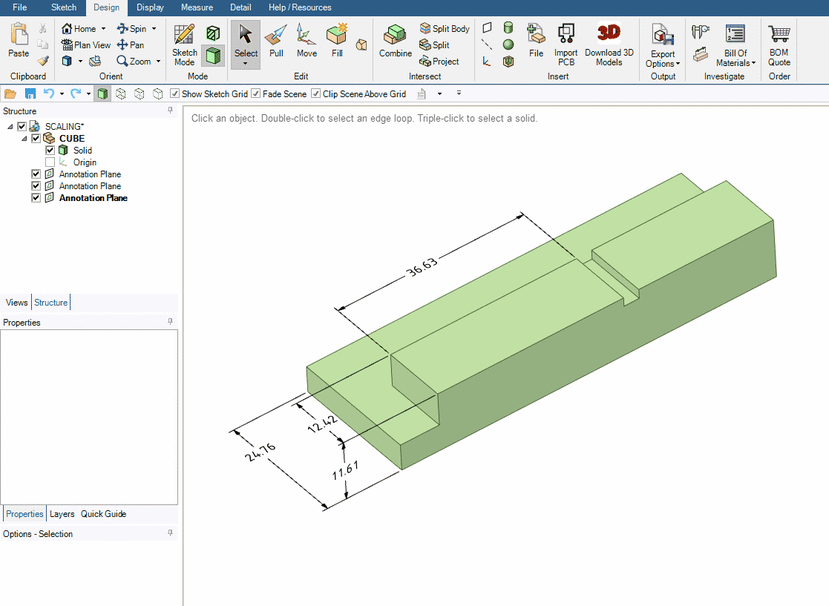Wie skaliere ich ein Objekt oder sogar eine Baugruppe in DS Mechanical?
Tutorial folgenWie denkst du über dieses Tutorial? Helfen Sie uns, bessere Inhalte für Sie bereitzustellen.
Vielen Dank! Ihr Feedback ist eingegangen.
There was a problem submitting your feedback, please try again later.
Wie finden Sie dieses Tutorial?
Für dieses Tutorial braucht man::
DesignSpark Mechanical V6.0Wählen Sie mit einem Dreifachklick das zu skalierende Objekt in Ihrem Arbeitsbereich aus. Klicken Sie dann bei gewähltem PULL-Werkzeug (Ziehen) auf die Option „Scale“ (Skalieren)
Wählen Sie nun einen Punkt für die Skalierung aus. Verwenden Sie den globalen Ursprung, einen eingefügten Ursprung, einen Punkt auf oder außerhalb des Objekts oder einen der Scheitelpunkte des Volumenkörpers als Ankerpunkt, um den Körper zu skalieren. Dieser Punkt bildet nun eine standardmäßige Skalierungsachse mit dem Volumenmittelpunkt des Körpers.
Geben Sie einen Skalierungsfaktor ein. Rechnen Sie den Multiplikatorbruch in eine Dezimalzahl mit beliebiger Genauigkeit um (hier auf zwei Stellen gerundet).
Wenn unabhängig von der Skalierungsrichtung auf eine bestimmte Größe skaliert werden soll, indem eine Anmerkung über einem gewünschten Merkmal platziert wird (z. B. eine Messung mit einem Messschieber über einem Flächenpaar), wird der Körper durch Änderung der Anmerkung in alle Richtungen skaliert, bis die geänderte Anmerkung (Definition von Richtung und Größe) erfüllt ist. Siehe nachfolgendes Gif. Der Körper wird skaliert, bis das Merkmal der Größe 34,24 auf 34 verkleinert ist.
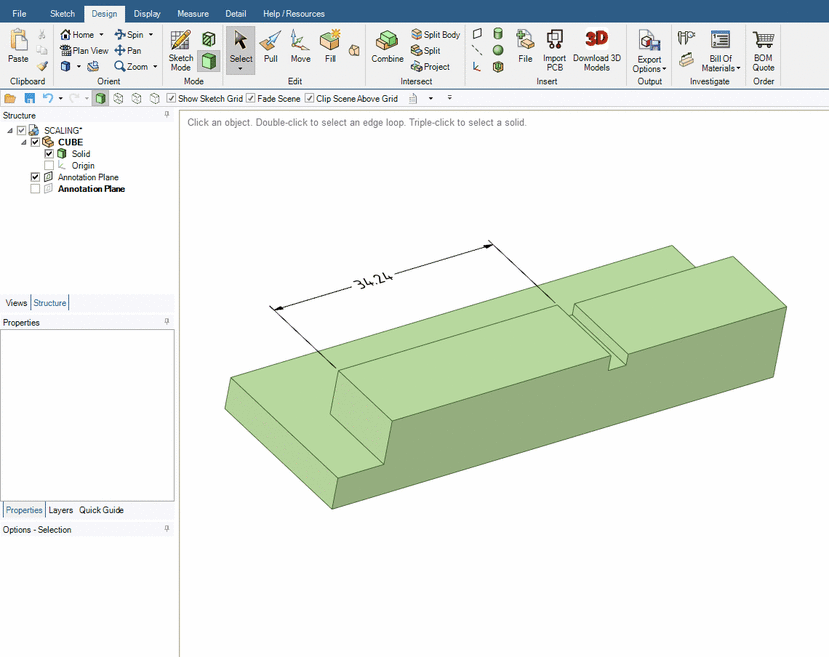
Wenn ein bestimmtes Merkmal nicht skaliert werden soll, empfiehlt es sich, das Merkmal zu kopieren, den Körper zu skalieren und ihn lokal auf das kopierte Merkmal oder die kopierten Flächen zurückzuziehen. Alternativ können Merkmale kopiert, dann entfernt (gefüllt), der Körper skaliert und die Merkmale dann kombiniert oder wieder eingefügt werden.
Gelegentlich ist es erforderlich, eine Baugruppe zu skalieren; etwa um eine Reihe von Geräten mit unterschiedlicher Leistung bereitzustellen.
Mit dem Dokumentnamen als aktiver Teil kann ein beliebiger Körper als Suchkandidat ausgewählt werden, wobei „All solid bodies“ (Alle Volumenkörper) als zulässige zusätzliche Auswahl zurückgegeben wird (wie in der folgenden Abbildung dargestellt). Das Skalierungszentrum für die Baugruppe (die nur als Beispiel dient) ist ein separater Ursprung. Hier ist eine Skalierungsverringerung von 70 mm auf 60 mm dargestellt.